今天来介绍介绍WPS Office APP PPT添加图表的操作步骤,想要掌握的可以看下文,相信对大家会有所帮助的。
WPS Office APP PPT添加图表的操作步骤
首先我们需要打开手机WPS Office
打开一个PPT
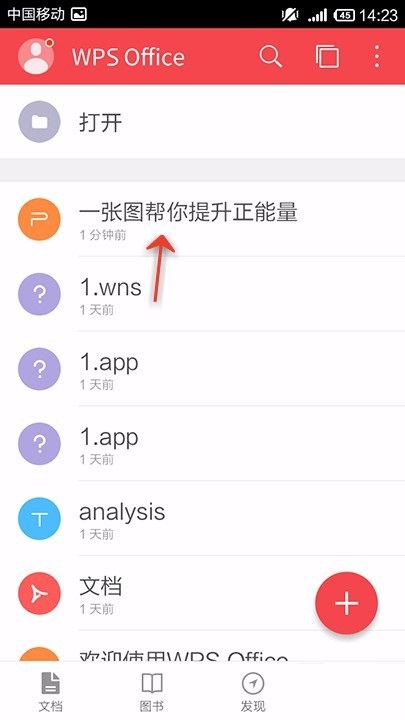
点击最下方的“工具”

点击“插入”
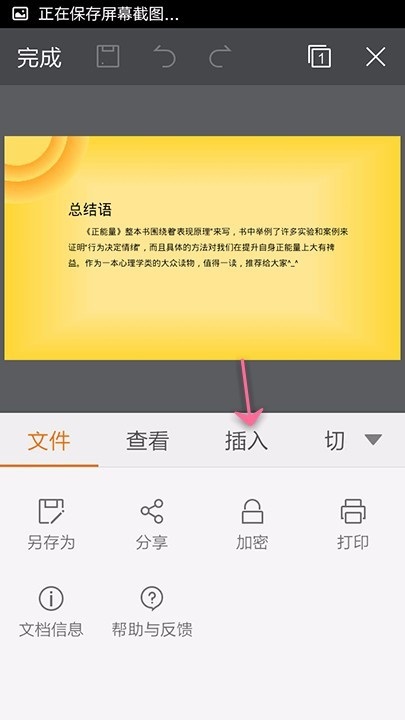
点击“图表”
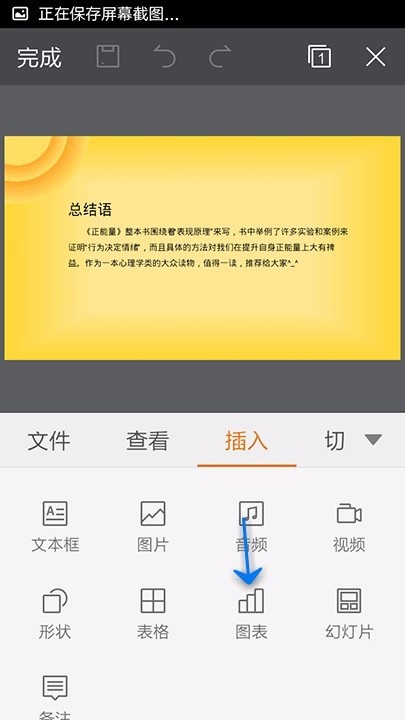
选择图表的类型
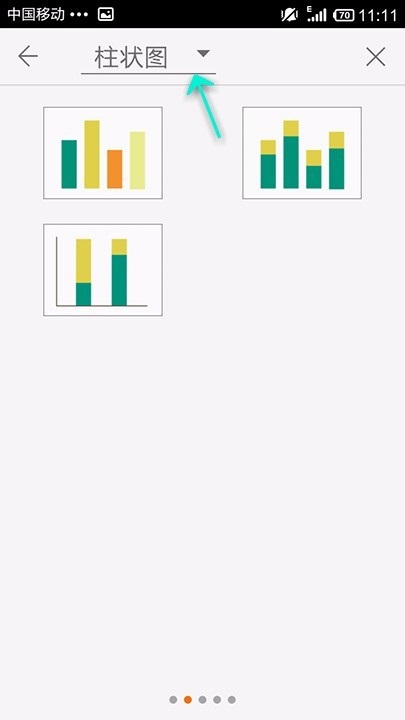
找一个自己需要的点击即可
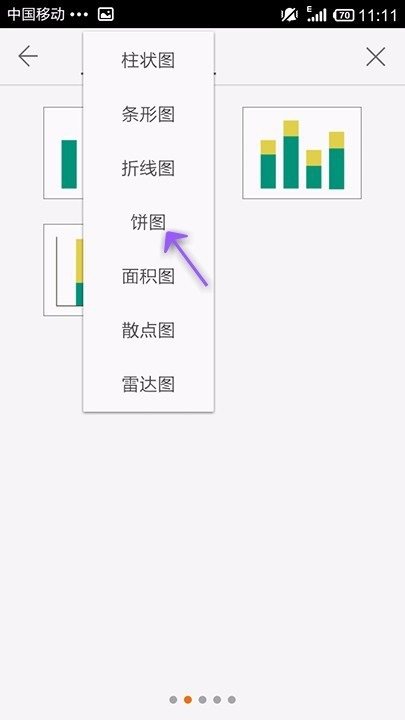
滑动屏幕可以翻页
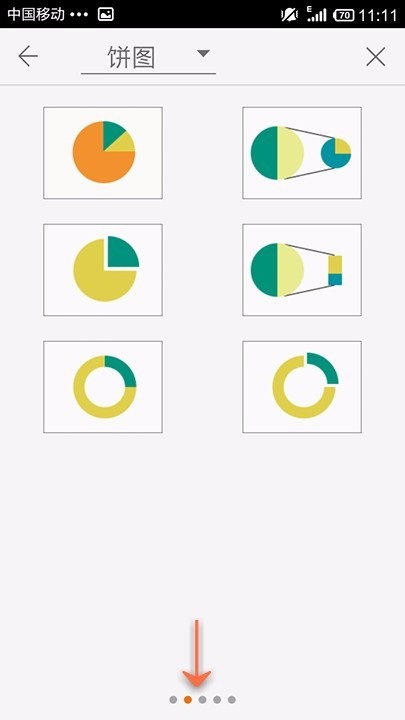
选中一个需要的图表
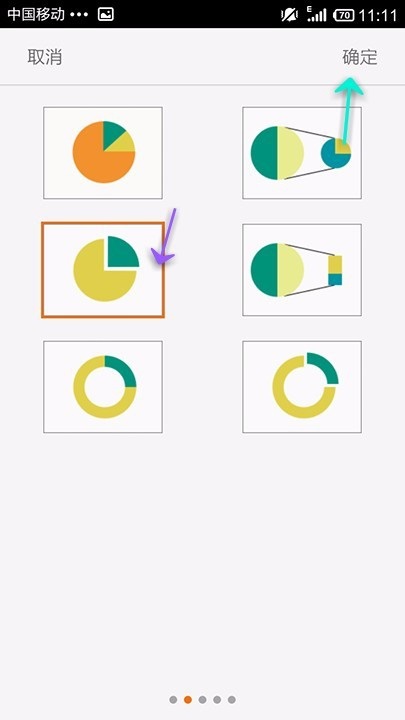
点击周围的点,可以调整图表的位置和大小

调整好的效果
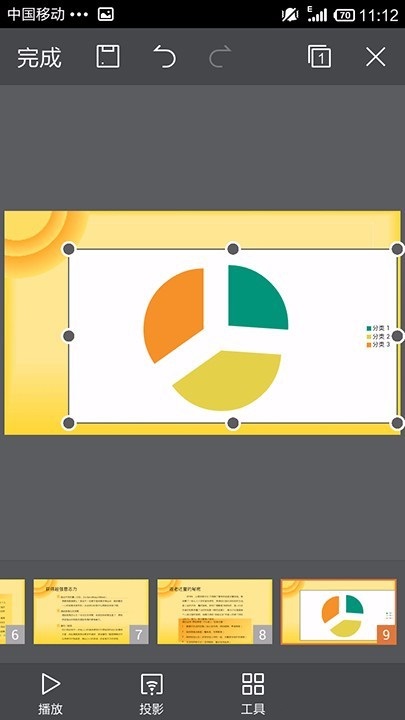
上文就是WPS Office APP PPT添加图表的操作步骤,你们掌握了吗?
| WPS office软件介绍 | |||
| 手机版使用 | 批量删除最近记录 | 删除最近文档 | 找回丢失的文档 |
| 找回删除文件 | 查看是否已激活 | 加密文档 | 表格更换字体 |
| 填充表格 | 添加表格 | 添加超链接 | 表格复制和粘贴 |
| 段落功能 | 设置字体 | 表格插入图表 | 插入页眉页脚 |
| 适应列宽 | 表格打印 | 表格清除 | 密码锁定 |
| 表格添加批注 | 插入时间和日期 | 表格设置边框 | 添加音频 |
| 画笔 | 表格隐藏 | PPT添加图表 | 插入分页符 |
| 换行 | |||






















